Hvordan slette Blank Space i Word-dokument
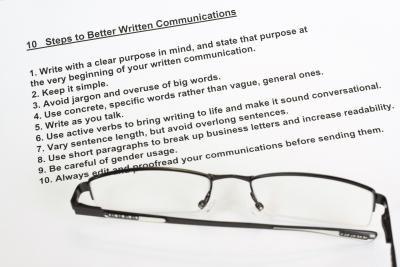
Ta det første skrittet i å slette uønskede mellomrom ved å åpne Microsoft Word Vis / Skjul-knappen. Vis alle skjulte avsnittsmerker og format symboler som skaper tomrom, for eksempel tomme sider, og deretter slette uønsket formatering. En mer kompakt layout hjelper understreke innholdet på skjermen til visning og utskrifter. Tilpass avsnittet format for en mer strømlinjeformet utseende som leserne se dokumentet fra start til slutt.
Vise skjulte symbolene
Se dokumentet med tegn som ikke skrives ved å velge Vis fanens "Draft" -knappen i Visninger-gruppen og deretter trykke "Ctrl-Shift-8" eller "Ctrl *" for å vise avsnittsmerker og annen formatering. Slette utvalgte avsnitt markører og sideskift fjerner raskt denne ekstra plass.
Formater Avsnitt
Oppdatere et avsnitt format ved å fjerne uønskede fordypninger eller mellomrom mellom avsnittene. For eksempel klikke på "Home" -fanen og deretter den lille pilen knappen i nedre hjørne av Avsnitt-gruppen for å starte dialogboksen med Innrykk og avstand kategorien ark. Minimer mellomrom mellom avsnittene ved å endre verdiene i Spacing delen, for eksempel skrive inn "0 pt" i Før og etter felt. For et annet eksempel, fjerne Word standard linjeavstand på 1,15, og velg "Single" i linjeavstanden seksjon for enkel linjeavstand. Forhåndsvisning boksen vil oppdatere denne strømlinjeformet effekt på eksempelteksten før du lagrer dette redigert format.
Fjern mellomrom mellom ord
Fjern ekstra mellomrom, slike to mellomrom etter en periode, ved å trykke "Ctrl-H" for å åpne Søk og erstatt dialogen. For eksempel inn to mellomrom i "Finn hva" -feltet i kategorien Erstatt ark og deretter skrive inn en plass i "Erstatt med" -feltet. Velg "Erstatt alle" for å søke på hele dokumentet og fjerne ekstra mellomrom. Den Erstatt alle funksjonen sparer du tid når du oppdaterer lange Word-dokumenter.
